Macro téléobjectif
- Touchez
 (icône Appareil photo).
(icône Appareil photo). -
Sélectionnez le mode [Macro téléobjectif] dans [Plus].
- Touchez
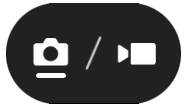 (bouton Basculer entre les photos et les vidéos) pour basculer entre les modes photo et vidéo.
(bouton Basculer entre les photos et les vidéos) pour basculer entre les modes photo et vidéo. -
Pointez l’appareil photo vers le sujet.
-
Réglez l’angle de vue.
- Rapprochez ou éloignez l’appareil photo du sujet.
- Touchez le bouton d’angle, puis faites-le glisser vers la gauche et la droite (en orientation portrait) ou vers le haut et le bas (en orientation paysage) pour effectuer un zoom avant ou arrière sur l’image. Vous pouvez également effectuer un zoom avant ou arrière sur l’image en rapprochant vos doigts ou en les écartant sur le viseur ou en appuyant sur le bouton de volume.
-
Faites glisser le curseur pour régler la mise au point manuellement.
Vous pouvez également toucher
 (icône Mise au point rapprochée) ou
(icône Mise au point rapprochée) ou  (icône Mise au point éloignée) pour effectuer des réglages plus fins.
(icône Mise au point éloignée) pour effectuer des réglages plus fins.Touchez [Intensif.] pour activer ou désactiver la fonction d’intensification.
![Image du réglage manuel de la mise au point en mode [Macro téléobjectif].](image/scr-245-camera-telephoto-macro.png)
-
Touchez le sujet dont vous souhaitez régler la couleur et la luminosité dans le viseur.
Le curseur de réglage des couleurs
 et le curseur de réglage de la luminosité
et le curseur de réglage de la luminosité  s’affichent.
s’affichent.Faites glisser les curseurs pour régler la couleur et la luminosité.
- Touchez
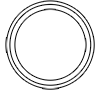 (bouton de déclenchement) ou
(bouton de déclenchement) ou  (bouton Démarrer l’enregistrement vidéo) sur l’écran ou appuyez sur le bouton de l’obturateur de l’appareil.
(bouton Démarrer l’enregistrement vidéo) sur l’écran ou appuyez sur le bouton de l’obturateur de l’appareil.Pour arrêter l’enregistrement d’une vidéo, touchez
 (bouton Arrêter l’enregistrement vidéo) sur l’écran ou appuyez à nouveau sur le bouton de l’obturateur de l’appareil.
(bouton Arrêter l’enregistrement vidéo) sur l’écran ou appuyez à nouveau sur le bouton de l’obturateur de l’appareil.Pour afficher, partager ou modifier des photos ou des vidéos dans l’application Google Photos, touchez la miniature. Pour plus d’informations sur l’application Google Photos, rendez-vous sur le site support.google.com/photos.
Les vidéos à 120 ips peuvent être lues et éditées dans Éditeur vidéo.
Pour modifier les réglages de l’appareil photo
-
Touchez
 (icône Paramètres) pour rechercher et modifier les réglages les plus fréquemment utilisés.
(icône Paramètres) pour rechercher et modifier les réglages les plus fréquemment utilisés.En mode photo
-
Rapport d'aspect
4:3 / 3:2 / 16:9 / 1:1
-
Minuterie
Désactivé / 3 s / 10 s
-
Flash
Désactivé / Automatique / Activé / Léger
L’état actuel du flash est affiché en haut à gauche de l’écran. Vous pouvez basculer le mode flash entre [Désactivé] et [Automatique] en touchant l’icône.
En mode vidéo
-
Résolution
HD / Full HD / 4K
Le réglage actuel de résolution est affiché en haut au centre de l’écran. Vous pouvez modifier le réglage en touchant plusieurs fois la valeur.
-
Fréq. d'images
24 IPS / 30 IPS / 60 IPS / 120 IPS
Le réglage actuel de fréquence d’images est affiché en haut au centre de l’écran. Vous pouvez modifier le réglage en touchant plusieurs fois la valeur.
-
Léger
Désactivé / Activé
L’état actuel de la lampe est affiché en haut à gauche de l’écran. Vous pouvez allumer ou éteindre la lampe en touchant l’icône.
-
-
Touchez le bouton [Menu] pour modifier les réglages plus détaillés du mode vidéo.
-
Fréquence d'images automatique
Activé / Désactivé : Permet d’optimiser automatiquement la fréquence d’images pour améliorer la qualité vidéo dans des conditions de faible luminosité.
-
Stabilisation
Standard / Désactivé : Vous pouvez enregistrer des vidéos fluides et sans tremblement.
-
Micro
Vous pouvez sélectionner le microphone à utiliser lors de l’enregistrement de vidéos.
Toutes les directions (stéréo) : Idéal pour capturer le son de tous les côtés ou directions, comme le bruit ambiant.
Priorité à la voix (arr.) : Idéal pour capturer la voix ou le son du sujet lors de l’enregistrement avec l’appareil photo principal. Touchez le panneau arrière le moins possible pendant l’enregistrement pour éviter que du bruit ne soit enregistré.
-
Réduction du bruit du vent
Vous pouvez réduire le bruit du vent contre le microphone lors de l’enregistrement sans perdre la qualité audio d’origine.
-
Astuce
- Vous pouvez sélectionner la finition des images (Look). Touchez
 (icône Look). Chacun est optimisé avec une combinaison différente de tonalité de couleur, de saturation, de contraste, de netteté, de luminosité et d’autres éléments d’image, afin de permettre la configuration du traitement d’image avec l’équilibre idéal de ces éléments. Pour en savoir plus sur chaque look prédéfini, touchez
(icône Look). Chacun est optimisé avec une combinaison différente de tonalité de couleur, de saturation, de contraste, de netteté, de luminosité et d’autres éléments d’image, afin de permettre la configuration du traitement d’image avec l’équilibre idéal de ces éléments. Pour en savoir plus sur chaque look prédéfini, touchez  (bouton En savoir plus).
(bouton En savoir plus). - Pour d’autres réglages de l’appareil photo, reportez-vous à la rubrique appropriée répertoriée dans « Rubrique associée ».
